So synchronisieren Sie Audio und Video in Adobe Premiere Pro?
Verschiedenes / / August 04, 2021
Anzeige
Die Videobearbeitung ist eine der schwierigsten Aufgaben auf dem Markt, jedoch sehr kreativ und zeitaufwändig. Wenn Sie jemals ein Video mit getrennten Audiodateien bearbeitet haben, ist es sehr problematisch, Audio und Video in Adobe Premiere Pro zu synchronisieren. Ich verbringe immer unzählige Stunden damit, es zu tun, bis ich auf einige Tricks stoße, um es sofort in kürzester Zeit zu tun. Hier, wie Sie es auch tun können:
Es wird zu Kopfschmerzen für Inhaltsersteller oder -editoren, wenn sie Audio und Video nicht synchronisieren können. Wenn es jedoch um die Aufnahme von Audio-, Videoproduktionen usw. geht, ist Adobe Premiere Pro die beste Option auf dem Markt. Adobe Premiere Pro ist eine zeitleistenbasierte Videobearbeitungsanwendung, die von Adobe Systems entwickelt und veröffentlicht wurde.
Es ist lange her, dass Adobe Premiere Pro veröffentlicht wurde, aber viele Benutzer sind mit Funktionen wie dem Synchronisieren von Audio und Video nicht ganz vertraut. Dies führt uns zum Abschluss eines Artikels, der Benutzern hilft, Audio und Video in Adobe Premiere Pro zu synchronisieren.
In Adobe Premiere Pro ist beim Synchronisieren von Videos das Synchronisieren von Audio das Wichtigste. Dieser Vorgang ist jedoch nicht so kompliziert. Mit einigen speziellen Tipps können Sie ihn sofort mithilfe der integrierten Funktionen ausführen. Sie müssen nur die einfachen Schritte befolgen, die ich Ihnen sagen werde.
Anzeige

Inhaltsverzeichnis
-
1 So synchronisieren Sie Audio und Video in Adobe Premiere Pro?
- 1.1 Methode 1: Manuelles Synchronisieren von Audio und Video
- 1.2 Methode 2: Zusammenführen von Clips zum Synchronisieren von Audio und Video
- 1.3 Methode 3: Synchronisieren von Clips auf der Timeline
- 2 Fazit
So synchronisieren Sie Audio und Video in Adobe Premiere Pro?
Glücklicherweise haben wir drei Methoden, mit denen Sie Audio und Video in Adobe Premiere Pro einfach synchronisieren können. Jede Methode hat ihren eigenen Zweck, aber der manuelle Prozess ist möglicherweise am wichtigsten zu lernen.
Haben Sie jemals ein Video gesehen, bei dem das Audio nicht genau mit dem Video übereinstimmt? Dieses Problem tritt im Allgemeinen aufgrund von schlecht synchronisiertem Audio auf, was sehr frustrierend erscheint und Ihr Seherlebnis beeinträchtigt. Glücklicherweise haben wir Lösungen für Sie, um dieses Problem zu beheben.
Methode 1: Manuelles Synchronisieren von Audio und Video
In erster Linie müssen Sie Ihre Audio- und Videodaten in Ihren Medienfächern lokalisieren.

Anzeige
Dazu müssen Sie das Filmmaterial von Ihrer Kamera oder Ihrem Smart-Gerät mit Ihrem externen Audiogerät synchronisieren. Ziehen Sie sie einfach auf die Timeline von Adobe Premiere Pro, um die Spitzen von Slate anzuzeigen. Es wird schwieriger, wenn Sie keinen Bezugspunkt für Ihr Audio haben, z. B. Schindeln oder Handklatschen.
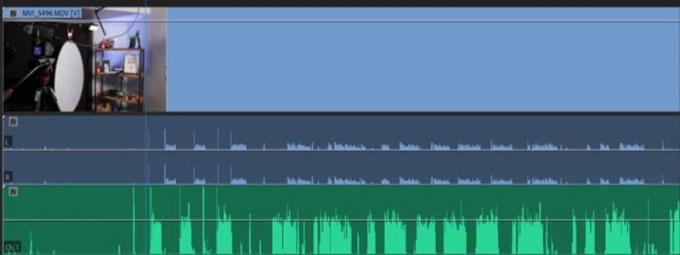
Ihr internes Kamera-Audio und externes Audio werden als blaues bzw. grünes Audio angezeigt. Wenn Sie Ihr internes Kamera-Audio als Referenz für Ihr externes Audio verwenden möchten, müssen Sie einfach das untere Audio manuell ziehen, um es perfekt mit dem oberen Audio abzugleichen.

Anzeige
Spielen Sie anschließend den Videoclip ab, um sicherzustellen, dass er korrekt synchronisiert wurde. Wenn Sie mit Ihren Videoclips zufrieden sind, löschen Sie das Audio der Scratch-Kamera.
Jetzt müssen Sie Video und Audio gruppieren oder verknüpfen, um sicherzustellen, dass Sie das Audio nicht de-synchronisieren.
Methode 2: Zusammenführen von Clips zum Synchronisieren von Audio und Video
Beim Zusammenführen können Sie Medien in den Fächern auswählen, die Sie verknüpfen möchten. Dies hilft, bis zu 16 Audioclips in einem einzigen Video zu synchronisieren. Sehen wir uns also die Schritte zum Zusammenführen von Clips an, um Audio und Video zu synchronisieren.
Das Zusammenführen von Clips zur Synchronisierung von Audio und Video ist nicht sehr schwierig. Sie müssen nur die halten Steuerung Geben Sie die Taste auf Ihrem PC ein und wählen Sie zwei beliebige Videoclips aus, die Sie zusammenführen möchten.

Jetzt wird ein Dropdown-Menü mit einigen Optionen zusammen mit dem geöffnet Clips zusammenführen Möglichkeit. Klick es an.
Danach öffnet sich ein neues Fenster mit Einstellungen zu Clips zusammenführen. Wählen Sie dort die Audio Option und tippen Sie auf die Schaltfläche OK.

Jetzt analysiert Adobe Premiere Pro automatisch das Audio der Videoclips mit externem Audio und sucht nach Ähnlichkeiten.
In meinem Fall war es der Schindeltreffer, und danach werden die Videoclips automatisch synchronisiert. Im Menü "Clips zusammenführen" wird jedoch eine neue Datei angezeigt, in die Sie Ihre Medien importieren können.

Gleichzeitig müssen Sie den neuen zusammengeführten Clip auf Ihre Timeline ziehen. Wir empfehlen Ihnen die Auswahl der Entfernen Sie den Audio-AV-Clip Möglichkeit. Dadurch wird das interne Audio entfernt und das externe Audio verwendet, sodass wir es nicht manuell entfernen müssen.
Methode 3: Synchronisieren von Clips auf der Timeline
Das Synchronisieren von Clips von Ihrer Timeline ähnelt dem Zusammenführen von Clips, mit denen das Audio Ihres externen Aufnahmegeräts automatisch überprüft wird. Mit der Synchronisierungsmethode können Sie jedoch mehrere Kameras verwenden, die Videos in einer einzigen Szene aufnehmen. Lassen Sie uns sehen, wie Sie Clips auf der Timeline synchronisieren.
Zunächst müssen Sie das externe Audio auf Ihre Timeline ziehen. Wir empfehlen Ihnen, das Audio auf Spur 1 zu setzen und es sofort zu sperren, damit Sie mehrere Kamerawinkel darüber anbringen können. Platzieren Sie nun ihr Audio unter dem Audio, das Sie hinzufügen möchten.

Jetzt müssen Sie das externe Audio entsperren. Dann drücken Strg + A. Um alle Videoclips auszuwählen, klicken Sie mit der rechten Maustaste darauf, um das Dropdown-Menü zu öffnen, und wählen Sie die Option Synchronisieren.
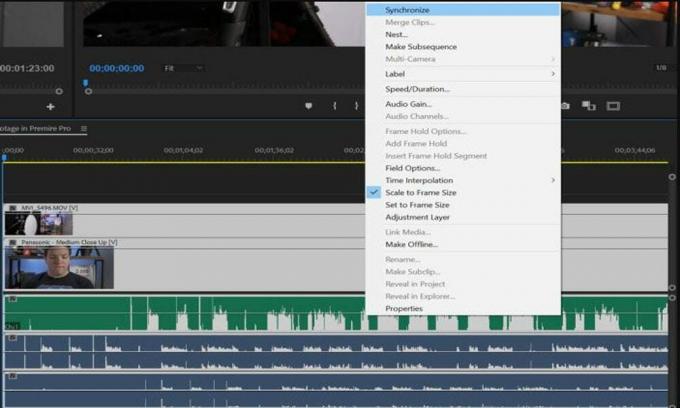
Danach müssen Sie ähnlich wie beim Zusammenführen von Clips das Audio auswählen. Anschließend synchronisiert Adobe Premiere Pro das Audio automatisch mit dem externen Sound.
Warten Sie nun, bis der Synchronisierungsvorgang abgeschlossen ist. Das ist es! Jetzt können Sie das interne Kamera-Audio entfernen und haben außerdem die Möglichkeit, mehrere Videoclips mit einer Tonquelle zu synchronisieren.
Fazit
Um Audio und Videos in Adobe Premiere Pro zu synchronisieren, müssen Sie nur die einfachen und einfachen Tricks befolgen, die wir oben bereits erwähnt haben. Wenn Sie Audio und Video mit der Hilfe von Adobe Premiere Pro nicht synchronisieren können, können Sie eine andere Alternative ausprobieren, z. B. Plural-eyes. Es sind auch viele Erweiterungen oder Plugins von Drittanbietern verfügbar. Ich bin mir jedoch sicher, dass Sie dies mit den integrierten Tools erreichen können, wenn Sie dieses Verfahren Schritt für Schritt befolgen.
Die Wahl des Herausgebers:
- Wie behebe ich fehlende Fehler in der Cng.sys-Datei unter Windows 10?
- Fix: Adobe Premiere exportiert kein Video
- So beheben Sie den Fehler bei fehlenden Plugins in Adobe InDesign
- So entfernen Sie Audio von Video unter Windows und Mac
- Wondershare VidAir: Der direkte Online-Video-Editor



